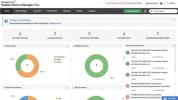Beste WiFi-Analysatoren, um das Unsichtbare im Auge zu behalten (Windows, iOS und Android)
Drahtlose Netzwerke sind überall. Und mit Grund. Immerhin sind sie ein wahr gewordener Traum. Vorbei sind die Zeiten, in denen die Platzierung der Geräte durch die Position der Netzwerkbuchsen begrenzt war. Dies bringt jedoch eine neue Herausforderung bei der Verwaltung von Netzwerken mit sich. Drahtlose Netzwerke sind unsichtbar und jeder, der mit ihrer Verwaltung beauftragt ist, benötigt die richtigen Tools. Und das wichtigste Werkzeug, das man sich für diese Aufgabe vorstellen kann, ist der WiFi-Analysator. Einige davon sind kostenlos und für mehrere Plattformen verfügbar. Von besonderem Interesse für drahtlose Netzwerke sind Analysegeräte, die auf tragbaren Geräten wie Smartphones oder Tablets ausgeführt werden, da sie zur Analyse vor Ort an einen beliebigen Ort gebracht werden können. Lesen Sie weiter, während wir die 10 besten kostenlosen WLAN-Analysegeräte für Windows, iOS und Android vorstellen.

Bevor wir Sie jedoch über die besten kostenlosen WLAN-Analysegeräte informieren, werden wir uns zunächst die WLAN-Analysegeräte im Allgemeinen ansehen, was sie sind und wofür sie verwendet werden können. Wir werden versuchen, die brennende Frage zu beantworten: Warum brauche ich eine? Wir werden auch erklären, was Heatmaps sind. Wie Sie sehen werden, können sie bei der Planung einer WiFi-Bereitstellung oder -Erweiterung sehr nützlich sein.
Wir werden dann in den Kern unseres Themas eintauchen. Wir haben vier ausgezeichnete kostenlose WLAN-Analysegeräte für Windows, drei für iOS und ebenso viele für Android gefunden. Und für jeden Eintrag in unserer Liste geben wir Ihnen einen kurzen Überblick über das Produkt und seine besten Funktionen.
WiFi-Analysatoren 101
Der Begriff WiFi Analyzer ist ziemlich weit gefasst und allgemein. In seiner einfachsten Form kann alles, was zur Analyse von WiFi-Verkehr, Daten und / oder Signalen verwendet werden kann, als WiFi-Analysator bezeichnet werden. Es ist daher etwas schwierig, genau zu erklären, was sie sind. Es scheint, als hätte jeder Entwickler einer solchen Software eine eigene Vorstellung davon, was es ist und was es sein sollte. In seiner einfachsten Form ist ein WiFi-Analysator ein Tool, mit dem Sie WiFi-Netzwerke „sehen“ können. Es können mehrere WiFi-Netzwerke an einem Ort vorhanden sein, die jeweils eine andere SSID verwenden. Ein WiFi-Analysator listet auf, welche SSIDs verfügbar sind und meistens die Stärke des Signals jeder SSID.
Einige WiFi-Analysatoren gehen noch weiter und identifizieren die Störquelle, die Ihre WiFi-Verbindung möglicherweise behindert. Sie sind ein sehr nützliches Diagnose- und Planungswerkzeug. WiFi-Analysatoren sammeln Daten über alle WiFi-Netzwerke, die sie finden können, und zeigen diese Informationen auf nützliche Weise an. In der Art und Weise, wie Daten dargestellt werden, gibt es wahrscheinlich die größten Unterschiede zwischen WiFi-Analysatoren.
Die meisten WiFi-Analysatoren verfügen über eine visuelle Anzeige, die die verschiedenen WiFi-Netzwerke darstellt. Andere präsentieren Daten in einem Tabellenformat. Aber egal welches du auswählst, sie alle lassen dich das Unsichtbare sehen.
Es gibt zwei Möglichkeiten, wie WiFi-Analysatoren arbeiten. Einige erfassen WiFi-Funkwellen, die von WiFi-Zugangspunkten gesendet werden, während andere über SNMP oder andere Mittel eine Verbindung zu Zugangspunkten herstellen, um ihre wichtigen Betriebsdaten zu lesen. Und die besten kombinieren beide Techniken und bieten im Allgemeinen den höchsten Detaillierungsgrad.
Die Notwendigkeit eines Wifi-Analysators
Die Gründe, warum man einen WiFi-Analysator benötigt, sind ungefähr die gleichen wie die Gründe für die Notwendigkeit eines Netzwerkanalysators. In erster Linie helfen sie Ihnen dabei, die Vorgänge im Auge zu behalten. Sie sind auch sehr hilfreich bei der Behebung von Problemen mit Ihren WiFi-Netzwerken.
Angenommen, Ihre Benutzer beschweren sich über häufige Verlangsamungen oder Verbindungsabbrüche im WLAN-Netzwerk. Normalerweise gibt es dafür eine einfache Erklärung: Etwas - meistens ein anderes WiFi-Netzwerk - stört den Betrieb des Netzwerks.
Dies ist genau die Art von Problem, die Sie mit einem WiFi-Analysegerät schnell identifizieren können. Ich habe sie in der Vergangenheit verwendet, um festzustellen, dass der Mieter nebenan in dem Bürogebäude, in dem sich unsere Büros befanden, über ein viel leistungsfähigeres WiFi-Netzwerk verfügt, das auf demselben Kanal betrieben wird. Nachdem ich dieses Problem festgestellt hatte, konfigurierte ich einfach meine WLAN-Zugangspunkte neu, um einen anderen Kanal zu verwenden, und das Problem war behoben.
Eine andere Verwendung für WiFi-Analysegeräte besteht darin, die Signalverteilungen an Ihrem Standort zu messen, sei es in einem Haus oder in einem Büro. WiFi-Signale sind Funksignale und, obwohl sie bis zu einem gewissen Grad durch Wände gehen können, einige Gebäudestrukturen können sie vielleicht nicht vollständig blockieren, aber genug, um sie über die Zuverlässigkeit hinaus abzuschwächen Benutzerfreundlichkeit. Mit einem WiFi-Analysegerät, das auf einem tragbaren Gerät ausgeführt wird, kann man durch den Raum gehen, um schwächere Stellen oder sogar Stellen ohne Abdeckung zu finden. Wenn Sie vorhaben, Ihr WLAN-Netzwerk zu erweitern, können Sie mithilfe eines WLAN-Analysegeräts ermitteln, wo die neuen Zugriffspunkte hinzugefügt werden müssen, um die bestmögliche Abdeckung zu erzielen.
Was ist mit WiFi Heat Maps?
Ein weiteres sehr nützliches Tool für die WiFi-Planung anstelle der Fehlerbehebung ist eines, mit dem Sie WiFi-Heatmaps erstellen können. Kurz gesagt, eine WiFi-Heatmap ist eine visuelle Darstellung, wie Ihre WiFi-Zugangspunkte ihr Funksignal ausstrahlen. Es zeigt Ihnen, wo das Signal am stärksten und wo es am schwächsten ist.
Viele Heatmap-Tools sind eigenständige Tools, die von WiFI-Analysatoren getrennt sind und normalerweise auf der Abfrage von Daten aus Ihrer vorhandenen Infrastruktur basieren - d. H. Zugangspunkte - zum Erstellen der Heatmap. In der Regel können Sie einen Grundriss Ihres Raums importieren, in dem Sie den Standort des Zugangspunkts angeben und die Software wird sie abfragen und eine visuelle Darstellung der Signalverteilung über den Boden erstellen planen.
Viele Anbieter von WiFi-Geräten für Unternehmen verfügen über eine Art Heatmap-Tool. Eines der besten ist jedoch ein herstellerunabhängiges Produkt von SolarWinds, das treffend als SolarWinds Heat Map bezeichnet wird. Es ist Teil des Flaggschiffprodukts von SolarWinds: der Network Performance Monitor (NPM), eine Reihe nützlicher Netzwerkverwaltungstools. Ab knapp 3000 US-Dollar ist das Tool nicht für jedermann erreichbar, aber Sie erhalten viel mehr als nur die Heatmap. Alle Details zum SolarWinds Network Performance Monitor finden Sie auf der SolarWinds-Website.
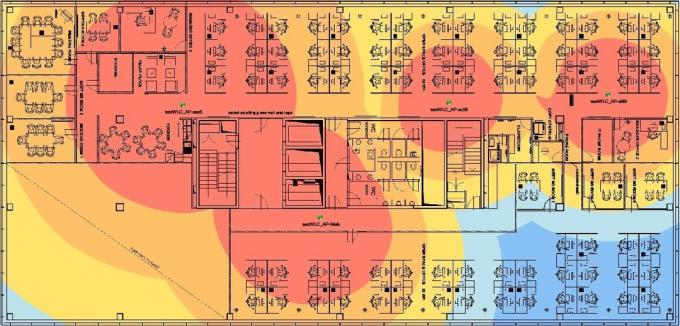
Zurück zur SolarWinds-Wärmekarte können Sie mit dem Tool benutzerdefinierte drahtlose Wärmekarten erstellen, mit denen Sie tote Zonen finden können, in denen eine schlechte oder keine Konnektivität besteht. Das Tool fragt Ihre Access Points ab, um deren Signalstärke zu lesen und die Qualität der Verbindung an einem beliebigen Ort anzuzeigen. Das Tool legt die Wärmekarte über einen Grundriss Ihres Standorts, den Sie entweder importieren oder erstellen können, um einen echten physischen Überblick über die Situation zu erhalten.
Die 4 besten Wifi-Analysatoren für Windows
Genug Theorie; Es ist an der Zeit, zu unseren kurzen Bewertungen der besten WiFi-Analysegeräte überzugehen. Wir beginnen mit vier Windows-Tools. Warum Windows? Weil es immer noch das am häufigsten von Netzwerkadministratoren verwendete Betriebssystem ist. Windows ist auch die Plattform, für die die besten WiFi-Analysegeräte hergestellt werden, und wir wollten Ihnen das Beste bieten.
SolarWinds, derselbe Anbieter, der uns die zuvor erwähnte Heat Map-Software gebracht hat, ist bekannt dafür, einige der besten Netzwerkmanagement-Tools zu produzieren. Eines dieser Tools heißt SolarWinds WiFi Monitor. Genau wie das vorherige Produkt ist dies Teil von SolarWinds. Netzwerkleistungsmonitor Software.
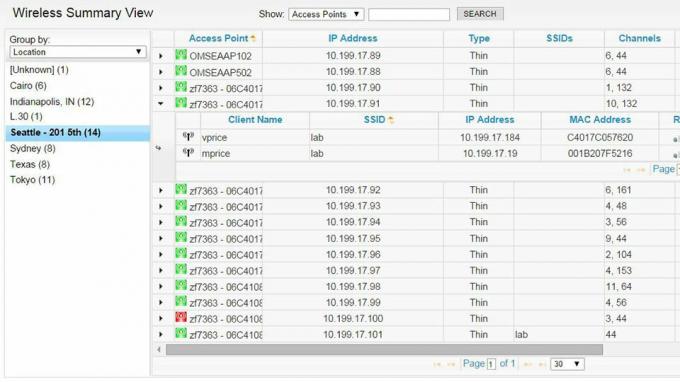
Der SolarWinds Wifi Monitor ist einer der besten, die Sie finden können. Es erkennt und überwacht Ihre drahtlosen Zugangspunkte und fügt sie dem SolarWinds Network Performance Monitor hinzu. Das Tool erstellt auch Heatmaps. Tatsächlich ist es das Heat Map-Tool, das dies wie zuvor erläutert ausführt, aber sowohl der WiFi-Monitor als auch die Heat Map sind Bestandteil des Network Performance Monitor, dem Flaggschiffprodukt von Solarwinds.
Vor allem aber können Sie mit dem SolarWinds WiFi Monitor Ihre drahtlose Infrastruktur überwachen. Mit der WiWi-Überwachung von SolarWinds Network Performance Monitor können Sie Warnungen einstellen, Ihre Infrastruktur überwachen und dies auch Erstellen Sie Berichte zu vielen Aspekten wie IP-Adressen, Gerätetyp, SSID, verwendeten Kanälen und der Anzahl der derzeit verwendeten Clients in Verbindung gebracht. Zu den Client-Details gehören Client-Name, SSID, IP-Adresse, MAC-Adresse, RSSI (Received Signal Strength Indication), Verbindungszeit, Datenrate sowie empfangene und übertragene Bytes.
Wie die meisten SolarWinds-Programme kann a kostenlose 30-Tage-Testversion des Network Performance Monitor - einschließlich des WiFi-Monitors und der Heat Map - kann von der SolarWinds-Website heruntergeladen werden.
2. NetSpot
NetSpot ist ein weiterer der besten WiFi-Analysatoren auf dem Markt. Ursprünglich für die Mac-Plattform erstellt, wurde das Tool auf Windows portiert. Es sammelt Daten von Ihren Zugangspunkten, einschließlich Kanalbreite, MAC-Adresse, Signalqualität und sogar Netzwerkverschlüsselung, und bietet so die beste Sichtbarkeit über Ihr drahtloses Netzwerk.
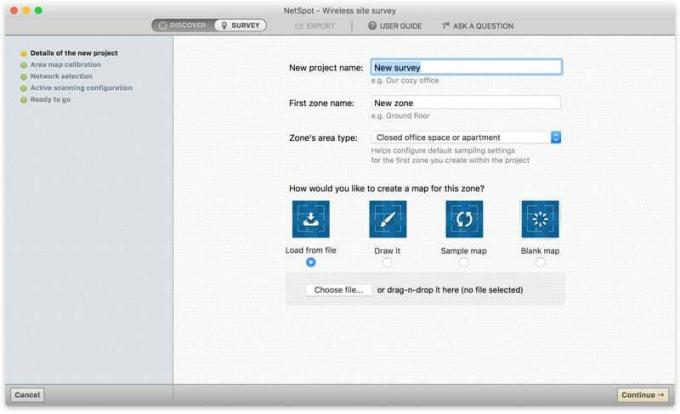
Die detaillierte Heatmap von NetSpot ist eine der besten Funktionen des Produkts, hört aber hier nicht auf. Das Tool hilft Ihnen beispielsweise bei der Beurteilung von WLAN-Störungen. Eine weitere Stärke dieses Tools sind seine Berichte, die Benutzerfreundlichkeit mit einer beispiellosen Informationstiefe verbinden.
NetSpot ist möglicherweise das einzige Tool, das wir für Privatanwender genauso gut fanden wie für den professionellen Administrator. Tatsächlich ist es in zwei Versionen erhältlich: Home für knapp 50 US-Dollar und Professional für rund 150 US-Dollar.
3. Acryl Wifi
Acryl Wifi ist wahrscheinlich der beste kostenlose WiFi-Analysator für Windows. Es handelt sich um einen drahtlosen Netzwerkscanner, der in kürzester Zeit detaillierte Sicherheits- und Abdeckungsanalysen für WiFi-Kommunikationsnetzwerke durchführt. Mit dieser Software können Sie nach Zugangspunkten suchen und eine Tabelle mit allen relevanten Details erstellen. In dieser Tabelle sind Kernmetriken wie MAC-Adresse, SSID, RSSI, Kanal und Anbieter enthalten. Das Tool verfügt außerdem über einen Überwachungsmodus, in dem einzelne Netzwerkpakete überwacht werden, mit denen Sie versteckte Netzwerke lokalisieren können.

Als wir sagten, das Werkzeug sei kostenlos, war es allerdings etwas langwierig. Die persönliche Version des Tools ist kostenlos (nur für den persönlichen Gebrauch), es gibt jedoch auch eine Professional-Version und eine Strafverfolgungsversion. Außerdem gibt es eine separate Acrylic Heat Map-Software, die Sie Ihrem Paket hinzufügen können.
4. InSSIDer
Preislich, InSSIDer ist ein gutes Geschäft, aber es ist auch ein ausgezeichnetes Produkt. Lassen Sie sich nicht verlangsamen, unter 20 US-Dollar, der Preis täuscht Sie. Dies ist ein sehr wirksames Werkzeug. Es werden alle verfügbaren Daten von Ihrem Zugangspunkt abgerufen und Sie können alles vom Verschlüsselungstyp bis zur Signalstärke und dem Kanal anzeigen.

Und InSSIDer ist nicht nur einer der billigsten WiFi-Analysatoren, sondern auch einer der am einfachsten zu verwendenden. Über die Benutzeroberfläche können Sie auf ein bestimmtes WiFi-Netzwerk klicken, um ein Dropdown-Menü mit Informationen anzuzeigen, die darüber angezeigt werden können. Sie können zwischen SSID, Signal, Kanal oder Netzwerktyp wählen. Diese einfache Benutzeroberfläche ist eine Prämie für neue Benutzer, aber professionelle Administratoren finden sie möglicherweise etwas eingeschränkt. Dieses Tool eignet sich möglicherweise besser für Heimnetzwerke oder kleinere Unternehmensnetzwerke.
Die 3 besten Wifi-Analysatoren für iOS
Wenn Sie Ihren WiFI-Analysator vor Ort mitnehmen möchten, um zu sehen, was „vor Ort“ vor sich geht, benötigen Sie eine Art tragbaren Analysator. Aus diesem Grund stellen sie Analysegeräte her, die auf tragbaren Geräten - Smartphones und Tablets - wie diesen drei Picks für iOS ausgeführt werden.
1. Netzwerkanalysator
Trotz seines eher nicht aufschlussreichen Namens Netzwerkanalysator ist eines der besten für iOS. Es ist klar, dass es mit dem Ziel erstellt wurde, Benutzern dabei zu helfen, Probleme zu identifizieren und Lösungen zu finden. Mit dem Tool können Sie Signalstärke, Latenz, Unterbrechungen, Download- und Upload-Geschwindigkeit anzeigen. Es gibt auch einen eingebauten WLAN-Scanner, der in der Nähe befindliche drahtlose Netzwerkgeräte erkennt.

Das Tool wird auch fortgeschrittene Administratoren ansprechen. Es kann nicht nur Informationen über umgebende Netzwerke sammeln, sondern bietet auch einige nützliche Tools zur Fehlerbehebung im Netzwerk. Zum Beispiel gibt es eine DNS-Suchfunktion und ein direkt darin integriertes Ping-Tool. Dies ist keine kostenlose App, kostet aber nur bescheidene 3,99 US-Dollar. Wer kann es sich leisten, bei einem so niedrigen Preis darauf zu verzichten?
2. WiFi Explorer
Du kannst den... benutzen WiFi Explorer App zum Scannen, Überwachen und Beheben von Problemen mit drahtlosen Netzwerken. Mit dem Tool können Sie Kanalkonflikte oder Signalüberschneidungen lösen und Konfigurationsprobleme identifizieren, die sich auf die Konnektivität und Leistung von drahtlosen Netzwerken auswirken können. Sie erhalten einen Einblick in die Netzwerkdetails wie Name (SSID), MAC-Adresse (BSSID) und Gerät Hersteller, Signalstärke (RSSI), Rauschen, Kanal, Band, Sicherheitskonfiguration, unterstützte Datenraten und viel mehr.

Das Tool kann von zu Hause über kleine Büros bis hin zu Unternehmensnetzwerken skaliert werden. Es verfügt über eine benutzerfreundliche, intuitive Benutzeroberfläche und unterstützt die Frequenzbänder 2,4 GHz und 5 GHz sowie Kanäle mit 20, 40, 80 und 160 MHz. Es funktioniert mit allen 802.11a / b / g / n / ac / ax-Netzwerken.
3. Fing App
Das Fing App ist eine kostenlose WiFi Analyzer App. Es verfügt über mehrere nützliche Komponenten wie einen WLAN-Scanner, einen Internet-Konnektivitätsprüfer, einen Subnetz-Scanner und einen Port-Scanner. Es gibt sogar einige Tools zur Erkennung von Eindringlingen. Es bietet viele Funktionen, die Sie in der Hand halten können, und kann Ihnen dabei helfen, Probleme mit Ihrem drahtlosen Netzwerk schnell zu identifizieren und zu lösen.

Fing wird von Millionen von Benutzern weltweit verwendet und es steckt eine sehr aktive Community dahinter. Die App wird regelmäßig über den App Store aktualisiert, um sicherzustellen, dass Sie immer über die neuesten Funktionen und Fehlerbehebungen verfügen. Aufgrund seiner großen Beliebtheit und Benutzerbasis gibt es auch eine Vielzahl von Online-Tutorials und -Dokumenten zur Verwendung des Tools und zur optimalen Nutzung des Tools.
Die 3 besten Wifi-Analysatoren für Android
Wenn Sie Android gegenüber iOS bevorzugen, keine Sorge, es gibt auch einige großartige WiFi-Analysegeräte für diese Plattform. Wir haben den Markt durchsucht und Ihnen die besten drei gebracht, die wir finden konnten.
1. Wifi Analyzer
Wenn Sie nach einem WiFi-Analysegerät für Android suchen, WiFi Analyzer ist normalerweise der Vorname, der auftaucht. Mit über 10 Millionen Installationen ist dies ein beliebtes Tool. Diese Popularität hat auch einen Grund: Das Tool ist gut. Das Tool scannt die Wellen, identifiziert Netzwerke in der Nähe und erstellt eine visuelle Darstellung der aktuellen Situation.

Diese visuelle Darstellung ist jedoch nicht nur hübsch, sondern auch nützlich und ermöglicht es Ihnen, beispielsweise übersättigte Kanäle schnell zu identifizieren. Der Hauptbildschirm zeigt Ihnen eine Echtzeitdarstellung der Signalstärke jedes Netzwerks, das er finden kann. Es kann auch ein Diagramm der Signalstärke über die Zeit angezeigt werden. Sie können sich auch auf ein bestimmtes Netzwerk konzentrieren und eine Live-Signalstärkeanzeige anzeigen. Wenn Sie nicht der Grafiktyp sind, können Sie Netzwerkdaten auch in tabellarischer Form anzeigen.
Dies ist eine werbefinanzierte kostenlose Anwendung, sodass Sie mit Bildschirmanzeigen fertig werden müssen, es sich jedoch nur um kleine Banner handelt Diese werden am unteren Bildschirmrand angezeigt. Sofern Ihr Mobilgerät keinen sehr kleinen Bildschirm hat, handelt es sich nicht um einen Problem.
2. OpenSignal
OpenSignal ist möglicherweise die vielseitigste App auf dieser kurzen Liste. Die detaillierte Kartenfunktion ist ziemlich einzigartig. Es analysiert nicht nur WiFi-Signale, sondern kann auch eine physische Karte der nahe gelegenen WiFi-Hotspots und Mobilfunkmasten Ihres Diensteanbieters anzeigen, um zu zeigen, wo die Verbindungsqualität am besten ist

OpenSignal ist möglicherweise am besten für Benutzer geeignet, die ihre WLAN- und mobile Signalabdeckung überwachen und optimieren möchten. Aber es ist auch immer noch ein großartiger WiFI-Analysator. Es kann einige grundlegende Informationen zu drahtlosen Netzwerken sammeln, was in Ordnung ist, wenn Sie nur nach den Grundlagen suchen. Die App ist kostenlos verfügbar und wird nicht durch Werbung unterstützt.
3. ManageEngine WiFi Analyzer und Surveyor
Das WiFi Analyzer und Vermesser von ManageEngine ist eine ziemlich nützliche Software. Sie können damit die Signalstärke effektiv überwachen und Kanaldiagramme in allen verfügbaren WiFi-Netzwerken anzeigen. Konkret können Sie den WiFi-Monitor verwenden, um langsame WiFi-Netzwerke zu erkennen, Kanalstörungen und schlechte Signalstärke zu erkennen. Sie können auch den in der App integrierten WiFi-Scanner verwenden, um nach allen WiFi-Netzwerken in Ihrer Umgebung zu suchen.

Im Vermessungsmodus können der WiFi Analyzer und der Vermesser auch die Signalstärken von WiFi-Netzwerken überwachen. Mit anderen Funktionen können Sie beispielsweise Heatmap-Berichte und Signalstärkeberichte des Umfrageergebnisses aus der App exportieren. Sie können diese Berichte dann überall verwenden. Dies ist eine sehr gute kostenlose App, die nicht einmal werbefinanziert ist.
Fazit
Unabhängig davon, für welchen WiFi-Analysator Sie sich entscheiden, bietet Ihnen jeder unserer zehn Tipps eine Fülle von Informationen zu Ihren drahtlosen Netzwerken. Mit diesen Informationen können Sie Ihre WLAN-Infrastruktur debuggen, Fehler beheben, erweitern oder sogar planen. Einige sind voll ausgestattete Werkzeuge, während andere mit Schweizer Taschenmessern verglichen werden können, die eine Menge reduzierter, aber dennoch nützlicher Werkzeuge im Paket enthalten. Die meisten Administratoren verwenden normalerweise einen Desktop-WLAN-Analysator mit vollem Funktionsumfang und einen tragbaren. Bei vielen Produkten, die kostenlos sind oder eine kostenlose Testversion zur Verfügung haben, gibt es keinen Grund, warum Sie nicht mehrere davon ausprobieren können, bevor Sie sich für ein Produkt entschieden haben.
Suche
Kürzliche Posts
9 besten Tools zur Verwaltung mobiler Geräte für 2020
Angesichts der aktuellen Allgegenwart mobiler Geräte wie Smartphone...
SolarWinds Network Performance Monitor gegen ManageEngine OpManager
Die Überwachung ist ein wichtiger Teil - wenn nicht der die meisten...
Network Magic-Alternativen: 6 beste Tools zum Ersetzen von Network Magic Pro
Network Magic von Cisco System war früher ein beliebtes Produkt bei...